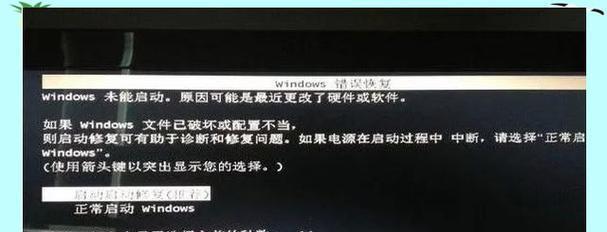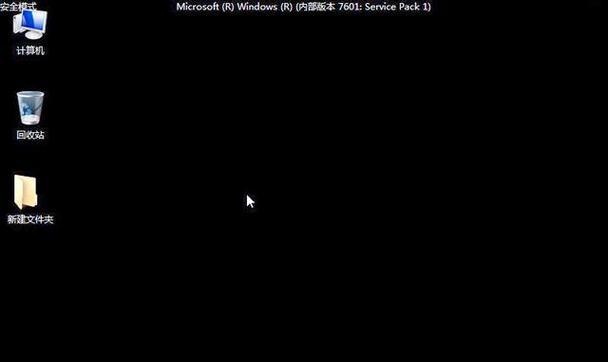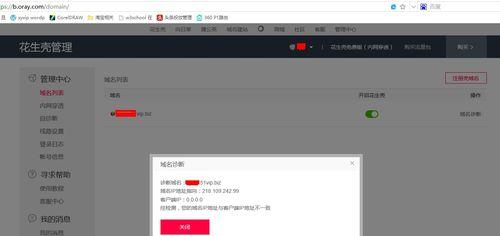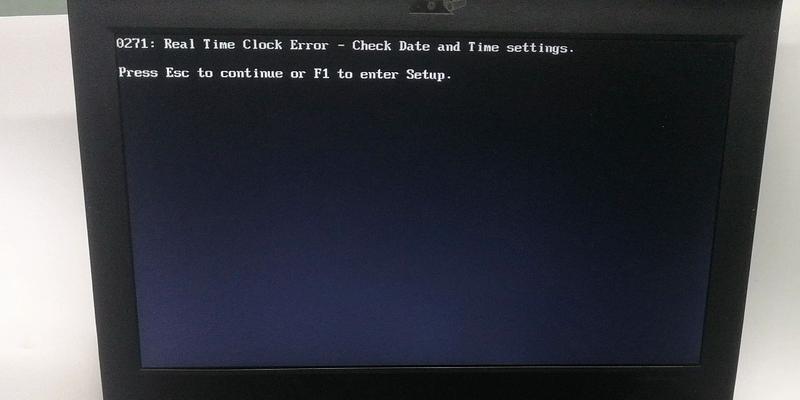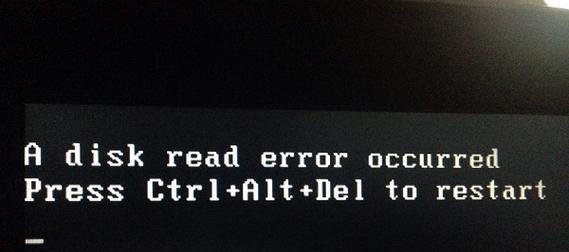在我们使用电脑上网时,有时会遇到连接宽带时出现错误651的情况。这个问题一旦出现,就会导致我们无法正常上网,给我们的工作和生活带来很大的困扰。本文将介绍如何解决电脑无法连接宽带且显示错误651的问题。

1.检查物理连接:检查你的宽带连接线是否插紧,确保线路连接没有松动或损坏。
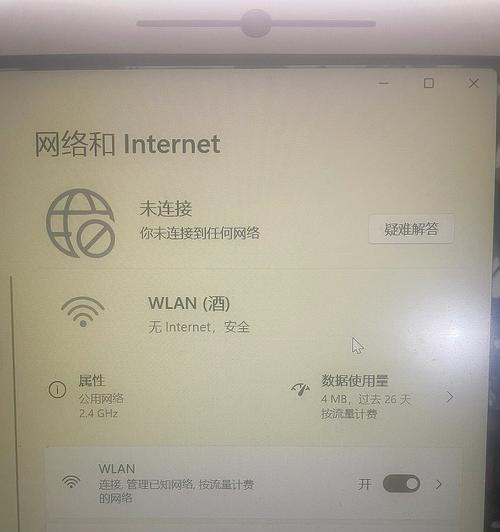
2.重新启动设备:尝试重新启动你的电脑和宽带路由器,有时候这个简单的步骤可以解决问题。
3.检查网络适配器:打开设备管理器,找到网络适配器选项,检查是否有黄色感叹号或问号标记。如果有,说明驱动程序可能需要更新或重新安装。
4.更新驱动程序:在设备管理器中找到网络适配器,右键点击选择“更新驱动程序”,选择自动搜索更新。如果没有自动更新,你可以去官方网站下载最新的驱动程序手动更新。
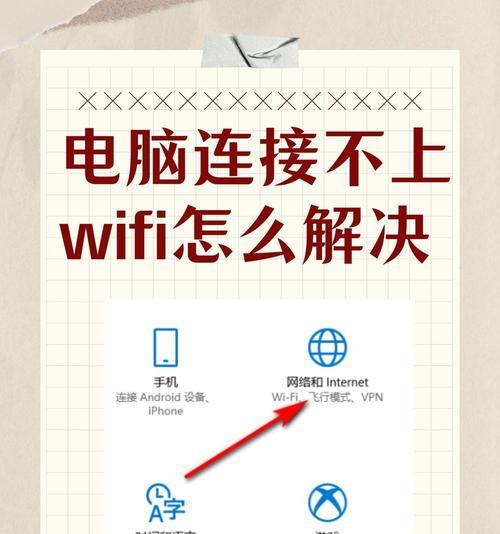
5.检查宽带设置:打开网络和共享中心,点击“更改适配器设置”,找到你的宽带连接,点击右键选择“属性”,确保设置正确。
6.重置TCP/IP:打开命令提示符,输入命令“netshintipreset”,然后按回车键执行命令。重置TCP/IP可以修复一些网络问题。
7.重新创建宽带连接:打开控制面板,点击“网络和Internet”,选择“网络和共享中心”,点击“设置新的连接或网络”,按照向导重新创建宽带连接。
8.禁用安全软件防火墙:临时禁用你的安全软件防火墙,有时候防火墙可能会阻止电脑连接到宽带。
9.检查宽带账号和密码:确保你的宽带账号和密码正确,可以尝试在其他设备上进行登录验证。
10.重置宽带路由器:找到宽带路由器背面的重置按钮,按住按钮约10秒钟,重启路由器并尝试重新连接宽带。
11.检查线路质量:联系你的宽带运营商,让他们来检查线路质量,看是否存在线路问题。
12.更换宽带线路:如果以上方法都无效,你可以考虑更换宽带线路,可能线路老化或损坏导致无法连接。
13.寻求技术支持:如果你尝试了以上方法仍然无法解决问题,可以联系你的宽带运营商或专业的技术支持团队,寻求帮助。
14.其他用户经验分享:在网络上搜索相关问题,了解其他用户遇到相似问题的解决方案,或者寻找电脑技术论坛进行求助。
15.综合解决方案:根据具体情况,综合以上方法进行尝试,往往能够解决电脑无法连接宽带且显示错误651的问题。
错误651是一个常见的宽带连接问题,但通过检查物理连接、更新驱动程序、重新创建连接等方法,我们可以轻松解决这个问题。如果这些方法都不奏效,寻求专业技术支持将是解决问题的最佳选择。无论如何,我们应该耐心地排查问题,并尝试不同的解决方案,才能快速恢复网络连接。